
Windows10 でログインパスワードを忘れてしまったらパソコンが使えなくなってしまうのは当然ですが、思い出せなければ最悪の場合リカバリして初期化かパスワードを解析などとても面倒な事になってしまいます。
そんな事にならないようにパスワードリセットディスクというものがあります。予めこのディスクを作成しておけば、万が一ローカルアカウントのログインパスワードを忘れてしまってもパスワードをリセットする事が可能です。このパスワードリセットディスクは、パスワードを覚えている時に作成しておかなくてはいけませんし、そのパスワードを使っているパソコンでしか作成する事ができません。
このパスワードリセットディスクを作成してみましょう。
必要なもの
パスワードリセットディスクを作成するには USB メモリか空の CD-R が必要となります。
作成手順
まず前提として、ログイン形式がローカルアカウントじゃないと作成することができません。
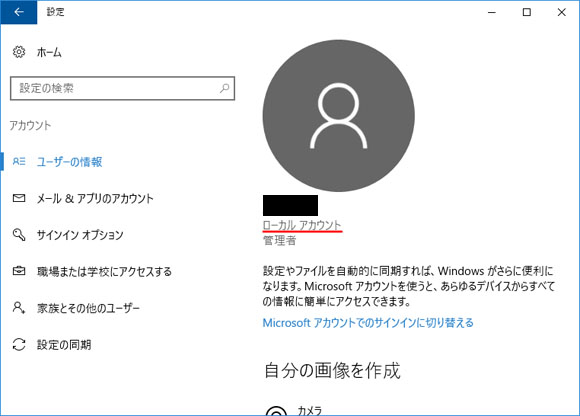
ローカルアカウントかどうか確認するには、スタートメニューから設定を開き「アカウント」を選択します。左メニューからユーザーの情報を選択するとアカウントの種類が確認できます。
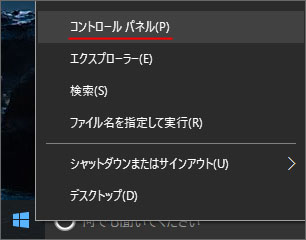
まずは画面左下のスタートボタンを右クリックしてコントロールパネルを開きましょう。
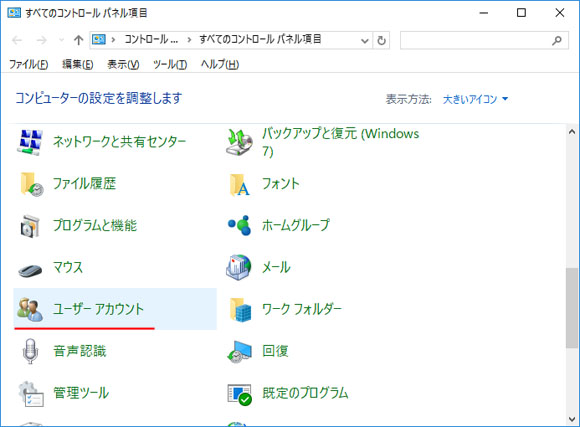
コントロールパネルの中から「ユーザーアカウント」を開きます。

左メニューからパスワードリセットディスクの作成をクリックします。
※注意:パスワードリセットディスクを作成するとパスワードを忘れても復帰できますが、このディスクを誰でも手に入れられる場所に置いておくとあなた以外の誰でもパスワードをリセットする事が可能になってしまいます。パスワードを設定しておく意味がなくなってしまいます。
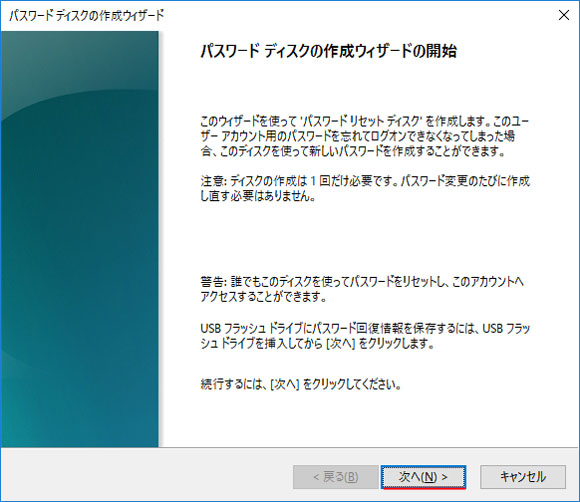
USB メモリをパスワードリセットディスクとして作成するには、USB メモリを挿入してから次へをクリックします。
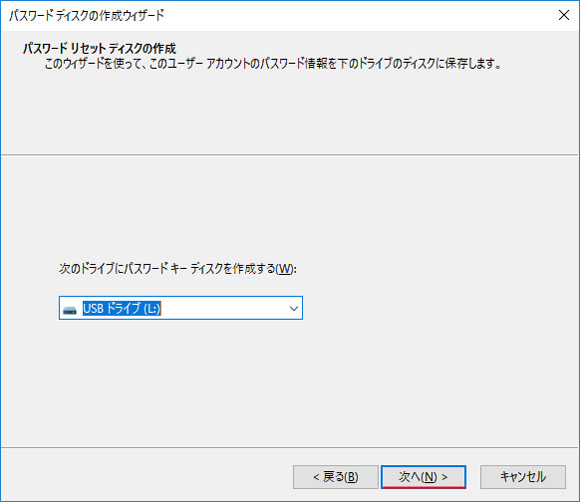
パスワードリセットディスクを作成したいディスクを選択し、次へをクリックします。

現在のパスワードを入力して、次へをクリックします。
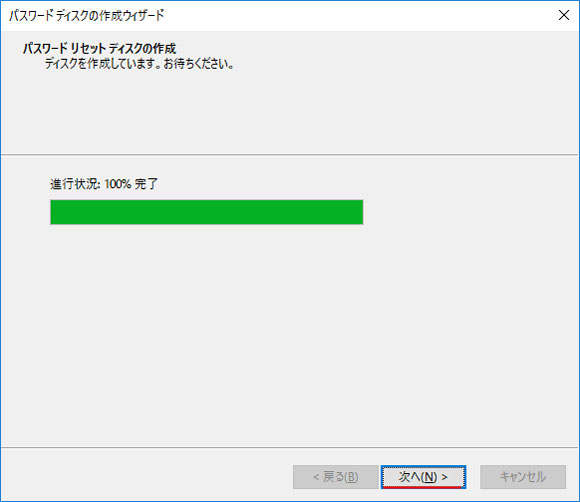
進行状況が100%になったら作成完了です。次へをクリックしましょう。
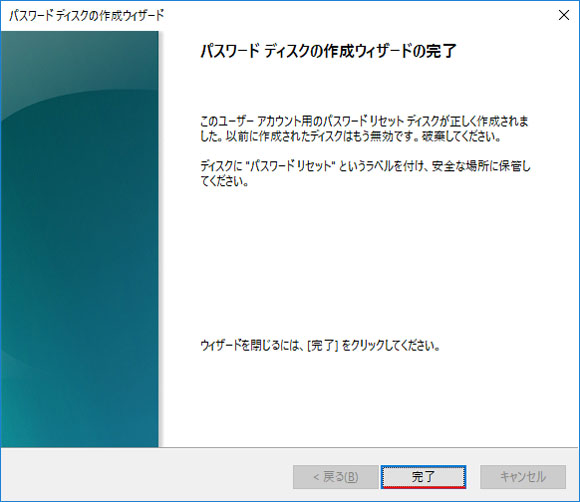
以上で操作は完了です。作成したパスワードリセットディスクは誰でも手の届く場所に置かずに、あなたしか取り出せない場所に保管するべきです。そうしないと第三者にパスワードを突破されてしまいます。
